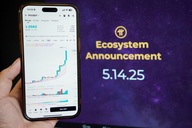Cách khởi động chế độ Guess Mode trong Google Chrome
(Dân trí) - Google Chrome hỗ trợ tính năng Guess Mode cho phép bạn sử dụng chung thiết bị với nhiều người khác, mà không bị xáo trộn dữ liệu được lưu trữ, cũng như các Bookmark và Cookie. Bài viết sẽ hướng dẫn bạn kích hoạt chế độ này.
Google Chrome là một trong những trình duyệt web được ưa thích và có nhiều người sử dụng nhất trên tất cả các hệ máy iOS, Android , cũng như Windows. Và một trong những yếu tố khiến người dùng lựa chọn trình duyệt này thay vì những Safari, Internet Explorer hay Firefox đó là tính năng cho phép bạn dễ dàng import dữ liệu duyệt web, cũng như bookmark chúng qua các nền tảng khác nhau.
Tuy nhiên khi bạn sử dụng trình duyệt Chrome, đôi khi chúng ta sẽ gặp phải các vấn đề liên quan tới bảo mật, thí dụ như khi bạn dùng chung một thiết bị với một hoặc nhiều người khác.

Thật vậy, nếu một ai đó sử dụng trình duyệt Google Chrome trên máy tính hoặc smartphone của bạn, họ sẽ có toàn quyền sử dụng các tính năng, cũng như xem được các lưu trữ cá nhân của bạn mà không cần phải nhập mật khẩu. Một vấn đề khác cũng sẽ xảy ra đó là dữ liệu duyệt web sẽ bị xáo trộn, các bookmark và lịch sử tìm kiếm của bạn cũng có thể bị vô tình xóa mất, hoặc bị làm thay đổi.
Rất may là Google cũng trang bị một tính năng, cho phép bạn tránh gặp phải các vấn đề trên, đó là Guess Mode. Lưu ý là để tính năng này hoạt động, bạn cần phải nó trước khi cho một ai khác sử dụng thiết bị của mình. Thao tác này sẽ giúp tạo ra một phiên làm việc với độc lập, và không ảnh hưởng gì tới dữ liệu trên cá nhân của bạn.
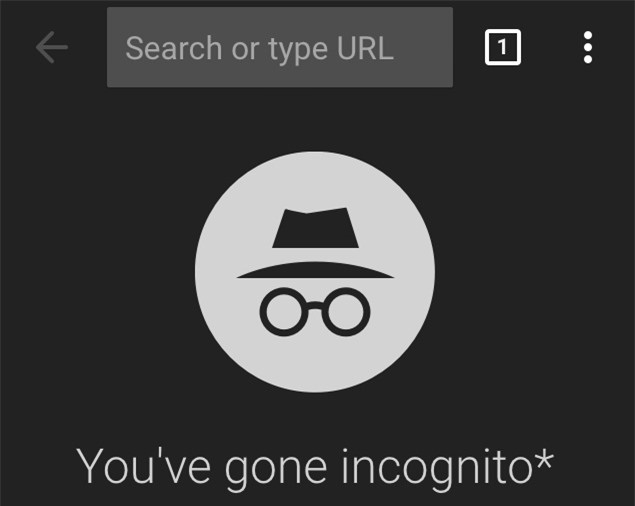
Để kích hoạt Guess Mode, người dùng Windows và có thể thực hiện theo các phương thức dưới đây:
1. Mở Google Chrome
2. Ở góc trên cùng, bạn sẽ nhìn thấy biểu tượng của tài khoản Google hiện đang được sử dụng.
3. Nhấn vào Switch person
4. Nhấn vào Browse as Guest
5. Tới đây, Google Chrome sẽ mở ra một cửa sổ mới, cho phép người dùng khác sử dụng mà không cần tới quyền truy cập, cũng như không gây ảnh hưởng tới dữ liệu cá nhân của bạn. Có thể hình dung Guess Mode gần giống với chế độ đăng nhập ẩn danh của Facebook, chỉ có điều nó sẽ không lưu lại bất cứ lịch sử duyệt web, cookies hay thậm chí không có tính năng bookmark và các tiện ích khác.
Với người dùng Android và iOS, cách thức để kích hoạt chế độ Guess Mode sẽ hơi khác một chút so với nền tảng Windows.
Hệ điều hành iOS:
1. Mở ứng dụng Google Chrome
2. Nhấn vào biểu tượng 3 dấu chấm ở góc trên bên phải.
3. Nhấn vào Settings.
4. Thông tin tài khoản Google và địa chỉ email của bạn sẽ được hiển thị ở góc trên cùng bên phải, nhấn vào đây.
5. Nhấn vào Manage Accounts
6. Sau đó, chọn Use Chrome without a Google account.
7. Thao tác này sẽ ngừng kết nối dữ liệu với tài khoản khi sử dụng Chrome trên thiết bị của bạn
8. Khi bạn muốn tái thiết lập lại Google Chrome để sử dụng, chỉ cần làm theo các bước từ 1 đến 5. Sau đó chọn tài khoản Google của bạn.
Hệ điều hành Android:
1. Mở ứng dụng Google Chrome
2. Nhấn vào biểu tượng 3 dấu chấm ở góc trên bên phải.
3. Nhấn vào Settings.
4. Thông tin tài khoản Google và địa chỉ email của bạn sẽ được hiển thị ở góc trên cùng bên phải, nhấn vào đây.
5. Nhấn vào nút màu xanh da trời ở góc bên trên để tắt đồng bộ với tài khoản
6. Thao tác này sẽ ngừng kết nối dữ liệu với tài khoản khi sử dụng Chrome trên thiết bị của bạn.
7. Khi bạn muốn tái thiết lập lại Google Chrome để sử dụng, chỉ cần làm theo các bước từ 1 đến 4. Sau đó nhấn vào nút bên trên để tiếp tục đồng bộ dữ liệu.
Nguyễn Nguyễn
Mọi thông tin, ý kiến đóng góp cho chuyên mục Sức mạnh số, quý độc giả có thể gửi đến ban Công nghệ báo điện tử Dân trí theo địa chỉ email: sucmanhso@dantri.com.vn. Xin trân trọng cảm ơn! |
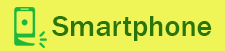 | 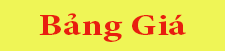 |